
PCがあればサクッとできるiPhoneのストレージ容量開放。Windows、Mac対応
最終更新 [2015年12月10日]
この記事内には広告リンクが含まれています。
\\どうかフォローをお願いします…//
< この記事をシェア >
iPhoneの空き容量を増やしたりすることができるiOS端末の総合クリーニングソフト「PhoneClean」の使い方です。
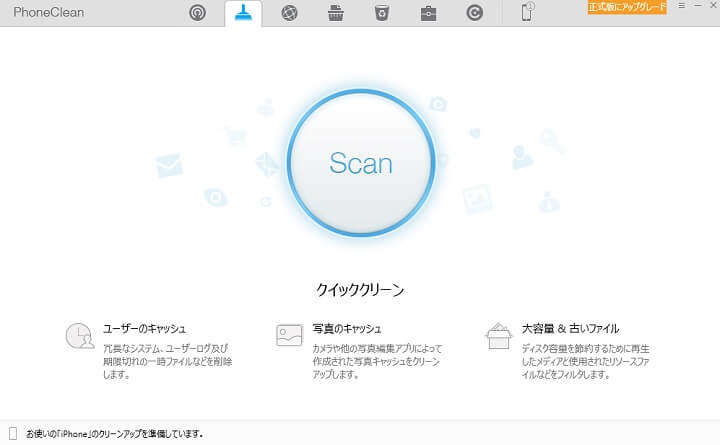
iPhoneやiPadのキャッシュファイルを不要と判断して削除することで空き容量を確保してくれる機能を持った「PhoneClean」
2015年12月にはバージョン4が登場しています。
このPhoneClean 4の登場によりこれまでのバージョンでは有料機能だったiPhoneの空き容量を増やす機能も無料で使えるようになっています!
なんと嬉しい。
iPhoneの使い方によっては1GB以上の空き容量を作ってくれますぜ。
[目次]
■最初に
・要PC。できればiTunesはインストールしておいて
・ご使用は自己責任で
■セットアップと下準備
・ダウンロードはこちらから
・iTunesが入ってないWindows版はコンポーネントやドライバのインストールが必要
・PhoneClean4を日本語化
・iPhoneとPCを接続
■iPhoneの空き容量を増やす方法
・様々なクリーン機能
・一番お手軽。クイッククリーンで空き容量を増やす
■あとがき
・数百MBは空けれる。空き容量に困っている人は使ってみて
最初に。概要と注意事項
要PC。できればiTunesはインストールしておいて
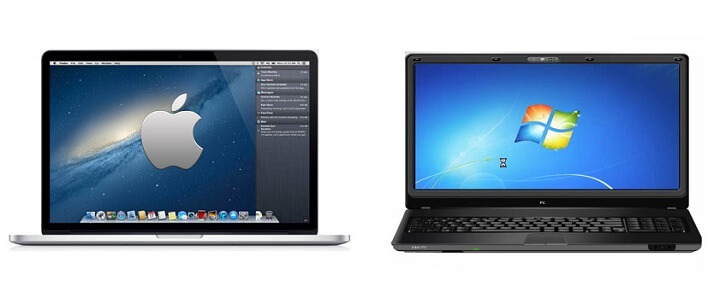
PhoneCleanはWindows・Macどちらにも対応しているPC用ソフトです。
後述しますが、Macであればそのまま、WindowsであればiTunesを入れておいた方がラクです。
なくてもできますが、コンポーネントのインストールが必要となります。
空き容量を空けるなどの機能は無料で使えますが、正式版と呼ばれる有料版をの購入することで機能をフルで使えたり、追加のソフトウエアも使えるようになります。
このPhoneClean 4の無料機能を使ってiPhone・iPadの空き容量を確保する方法を紹介します。
Windows版のPhoneCleanで記事を書いていますが、Mac版でも使い方は全く同じです。
※注意※
PhoneCleanのクリーニング機能は基本的にジャンクデータの削除などを中心に行われます。
が、データを操作するソフトですので使用は自己責任でお願いします。
自分はiOS 9系のiPhone 2台で試してみましたが、特にデータ破損などといったことはありませんでした。
PhoneClean 4のセットアップと下準備
ダウンロードはこちらから
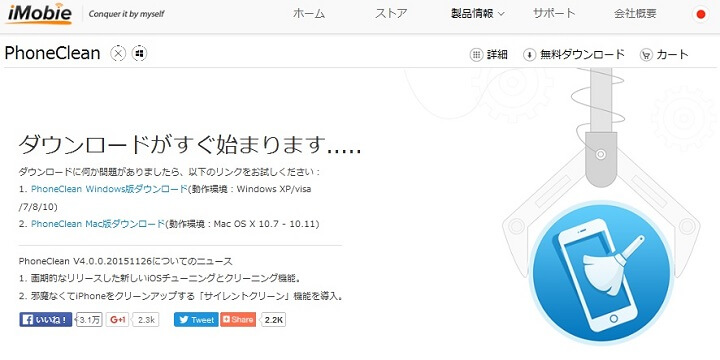
⇒ http://www.imobie.jp/phoneclean/download.htm
ダウンロードは↑のURLから行います。
Windows版、Mac版が配布されています。
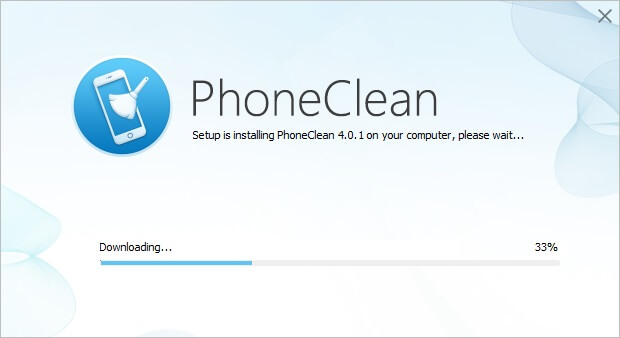
ダウンロード後、いつものように普通にインストールします。
iTunesが入ってないWindows版はコンポーネントやドライバのインストールが必要
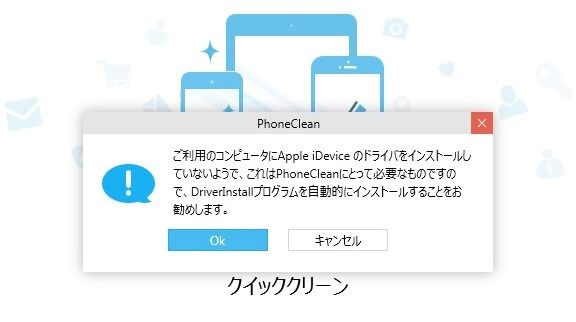
ここはiTunesをインストールしている人やMacの人には関係のないステップです。
iTunesがインストールされていないWindowsでPhoneCleanを使う場合は、コンポーネントのインストールが必要です。
入ってない場合、空き容量開放機能どを使った時に↑のようなエラーが表示されます。
iTunesを入れれば解決ですが、iTunesは入れたくないという人はPhoneCleanの開発会社iMobieの作っているコンポーネントでもOKです。
■コンポーネントダウンロード先
Windows 32ビット用:http://dl.imobie.com/driver-x86.7z
Windows 64ビット用:http://dl.imobie.com/driver-x64.7z
コンポーネントのインストールなどについては↓をチェックしてみてください。
PhoneCleanを日本語化
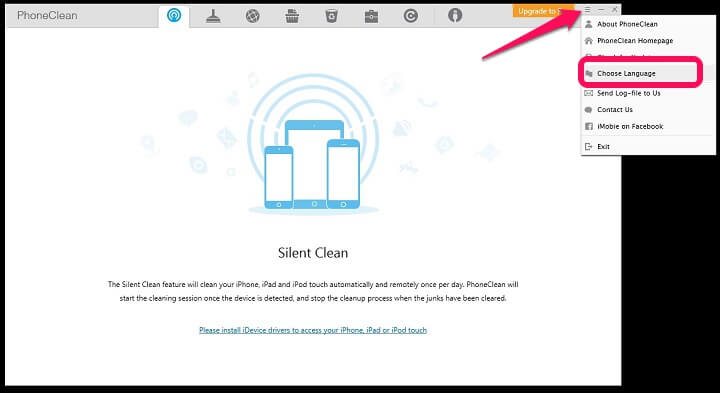
最初に起動したときは英語表記となっています。
英語まったくわからないので日本語化します。
右上のメニューボタンをクリックすると表示される「Choose Language」をクリックして日本語を選択します。
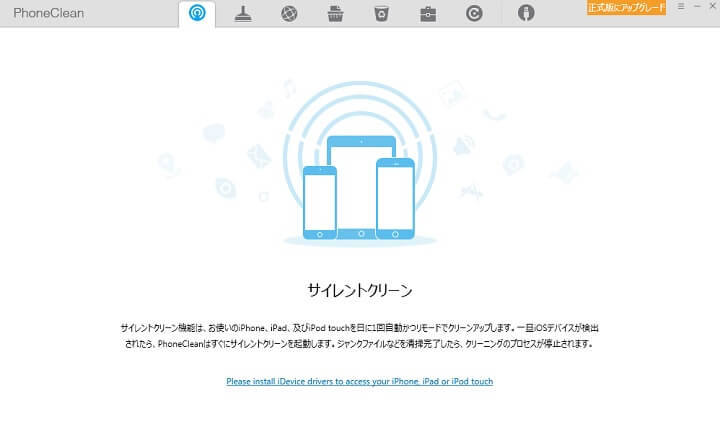
サクッと日本語化されました。
説明なども全部日本語になるのでとってもわかりやすいです。
iPhoneとPCを接続

PhoneCleanをインストールしたPCとiPhoneを接続します。
Windowsの場合、iPhone用のドライバが入っていなかったり、古かったりするとドライバの自動更新が入ることがあります。
(iTunesがインストールされているorコンポーネントを入れていれば)
画面下のメニューバーに「ドライバをインストールしています」と表示されたら完了するまで待ちます。
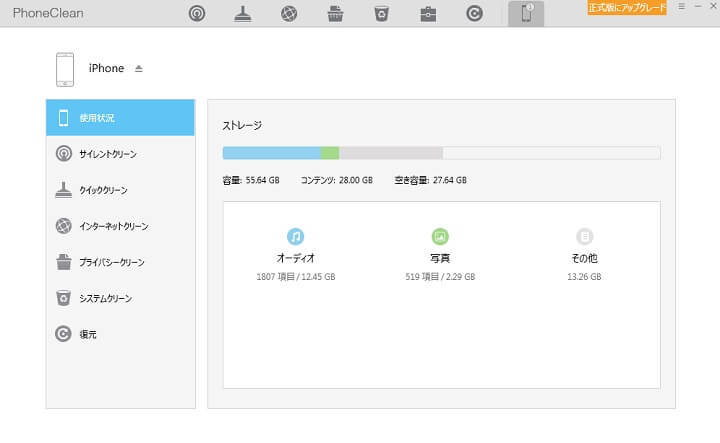
PhoneCleanからPCと接続したiPhoneの使用状況などが見れるようになれば準備OKです。
【無料でできる】iPhoneの空き容量を増やす方法
空き容量を増やすことができる様々なクリーン機能を搭載

PhoneClean 4にはiPhoneの空き容量を増やす様々なクリーン機能が搭載されています。
サクッとできるクイッククリーンをはじめ、Safariのキャッシュやクッキー、履歴などをクリーニングしてくれるインターネットクリーン、通話履歴やメッセージなどをクリーニングしてくれるプライバシークリーンetc…用途にあったクリーニング機能が用意されています。
PhoneClean 4がインストールされたPCとクリーニングしたいiPhoneが同じWi-Fi環境にいる場合、iPhoneを自動検出して決められた時間にクリーニングする「サイレントクリーン」なんていうユニークな機能も搭載されています。
空き容量を増やすことができるクリーニング機能全種類は↓をチェックしてみてください。
ワンタップでできるクイッククリーンで空き容量を増やしてみた
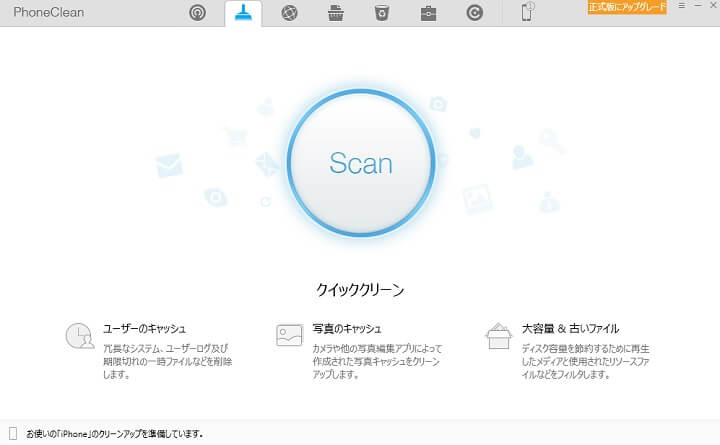
iPhoneとPCを接続した状態でPhoneCleanを起動してクイッククリーンを選択します。
真ん中にある「Scan」をクリックします。
スキャンが始まります。
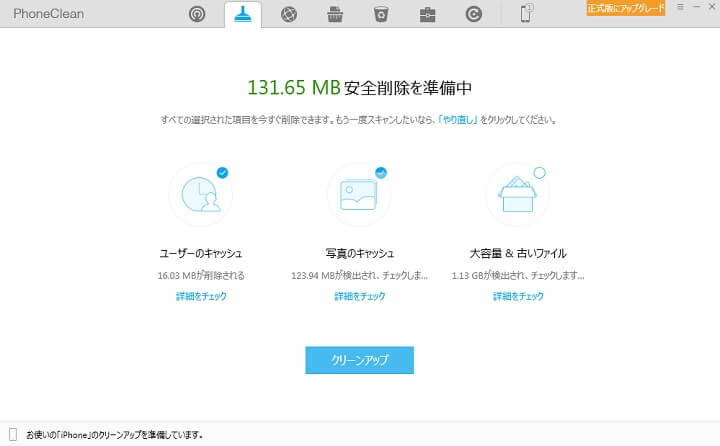
スキャン完了後、接続しているiPhoneの空き容量をどのくらい空けられるかが表示されます。
下にある「クリーンアップ」をクリックすれば、空き容量開放の処理が始まります。
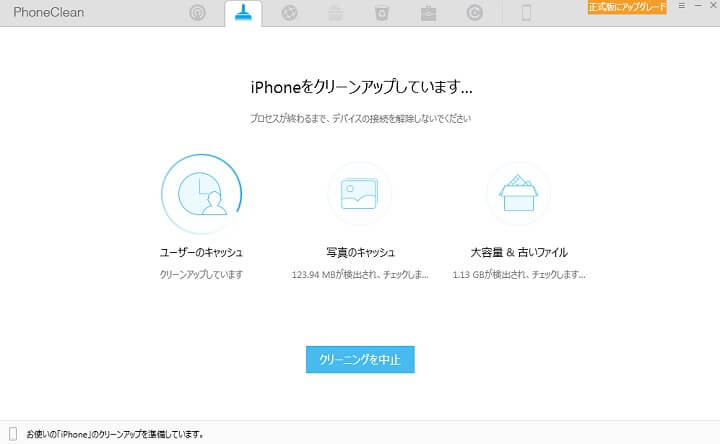
後はクリーンアップ完了まで待てばOKです。
この容量で、クイッククリーン以外のクリーニングも行っていくことでiPhoneの空き容量が増えていきます。
自分が削除したいもの、削除したくないものが各クリーニングで選べるのが嬉しいですな。
クリーンアップ後、iPhoneの空き容量が増えた!無料&手軽なので空き容量不足に困っている人はやってみて

クリーンアップ後はもちろんiPhoneの空き容量が増えていました。
自分の場合はいろいろとやって500MB程度増えました。
PhoneCleanの機能やサポートを全て受けようと思うと正式版を購入する必要があります。
が、iPhoneの空き容量を空ける機能は無料で使えます。
パソコンがあれば誰でもサクッとできるのでiPhoneのストレージ容量不足に悩んでいる人はPhoneClean 4を使ってみては?
定番ですが、データ操作ソフトなのでご使用は自己責任でお願いします。
[リンクと関連記事]
・PhoneClean 4 公式ページ
・iPhoneの空き容量を簡単に増やす方法 【Safari編】
・Googleフォトを使ってスマホの空き容量を増やす方法
< この記事をシェア >
\\どうかフォローをお願いします…//
この【無料でいける!】PhoneClean4を使ってiPhoneの空き容量をガッツリ空ける方法の最終更新日は2015年12月10日です。
記事の内容に変化やご指摘がありましたら問い合わせフォームまたはusedoorのTwitterまたはusedoorのFacebookページよりご連絡ください。

























